Paint Net: Luminosità
Fotoritocco > PaintNet > Impariamo

Pratica
Assicuriamoci che siano aperti i pannelli livelli e colori (menu Finestra per aprirli).
Tecniche di modifica
Spesso vogliamo migliorare alcune fotografie perchè non rispecchiano le emozioni che avevamo provato o vogliamo dare una semplice impronta personale a quella fotografia che tanto ci aveva colpito al momento dello scatto.
In definitiva vogliamo qualcosa di personale e unico.
I filtri e le modifiche che abbiamo inserito sono generalmente applicati con i valori di default. Invitiamo a variare i valori per ottenere fotografie sempre più originali e personali.
Proviamo ad applicare alla nostra foto un bilanciamento automatico e vediamo le conseguenze:
menu Regolazioni > bilanciamento automatico.
Proviamo a cambiare direttamente le curve di colore per avere quello schiarimento della foto che in alcuni casi, come i ritratti, può dare un aspetto unico alle nostre fotografie.
Dal menu Regolazioni > curve
e premendo, con il tasto sinistro del mouse nel punto centrale dei quadrati, spostiamo il tutto verso l'alto e verso sinistra fino a raggiungere il centro del primo quadrato.
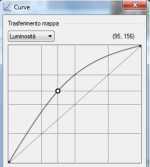

Avremo come risultato una luminosità maggiore della nostra fotografia...
Possiamo provare ad ottenere il medesimo effetto di luminosità usando menu Regolazioni > luminosita/contrasto
Possiamo provare ad agire sulla saturazione e la tonalità per rendere meno marcata la nostra fotografia.
menu Regolazioni > tonalità / saturazione
saturazione = 60 leggerezza =20

Ora proviamo ad rendere più morbida la foto.
Dal menu Effetti > foto > ammorbidisci ritratto
e lasciamo i valori predefiniti.
Come si può notare possiamo agire su diversi parametri per ottenere un effetto unico per i nostri gusti ma in modo particolare per quelle sensazioni che avevamo provato.
Per finire invitiamo ad usare il filtro Effetti > Foto > shadows / highlight recovery
e vi lasciamo scoprire le varianti che si possono ottenere.

Non tutti sanno che ...
L'antialiasing (delle volte abbreviato con AA) è una tecnica per ridurre l'effetto aliasing
(in italiano, scalettatura, gradinatura o scalettamento) quando un segnale a bassa risoluzione viene mostrato ad alta risoluzione. L'antialiasing ammorbidisce le linee smussandone i bordi e migliorando l'immagine. (by wikipedia).
